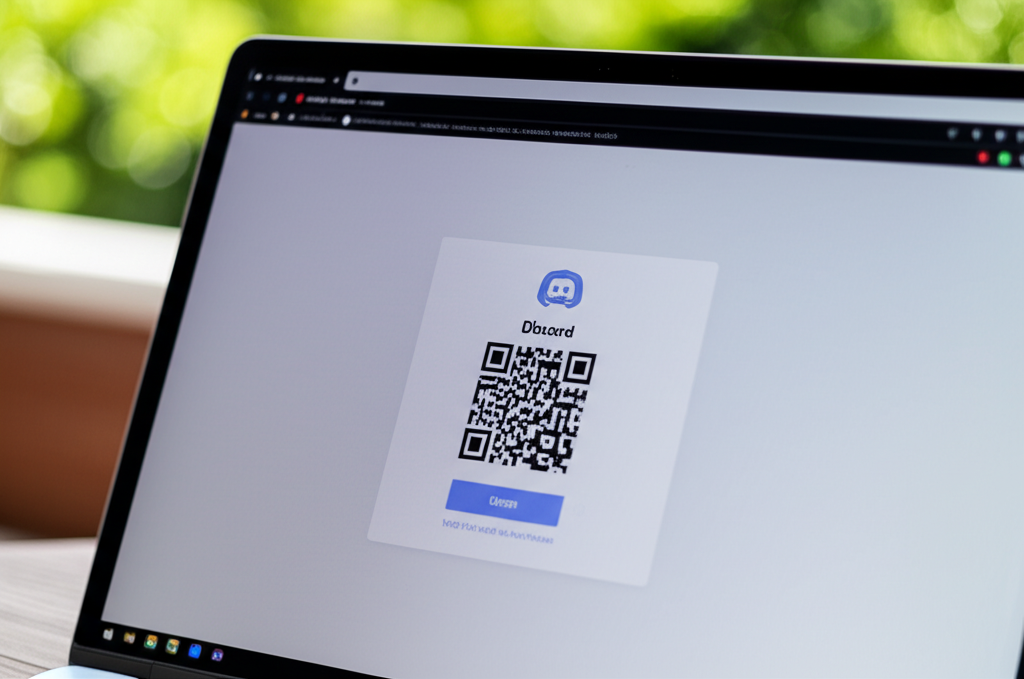Discordのブラウザ版は、インストール不要で手軽に利用できるため、場所を選ばずにコミュニケーションを楽しみたい方におすすめです。
しかし、「どうやってログインするの?」とお困りの方もいるかもしれません。
この記事では、PCとスマホ、それぞれのDiscordブラウザ版へのログイン方法を詳しく解説します。
QRコードを使った簡単なログイン方法も紹介するので、ぜひ参考にしてください。

ブラウザ版ってアプリ版と何が違うの?

ブラウザ版は手軽さが魅力ですが、アプリ版とは少し機能が異なります。違いをしっかり理解して使い分けましょう。
この記事でわかること
- 公式サイトへのアクセス方法
- アカウント情報の入力手順
- QRコードを使ったログイン方法
Discordブラウザ版ログイン方法
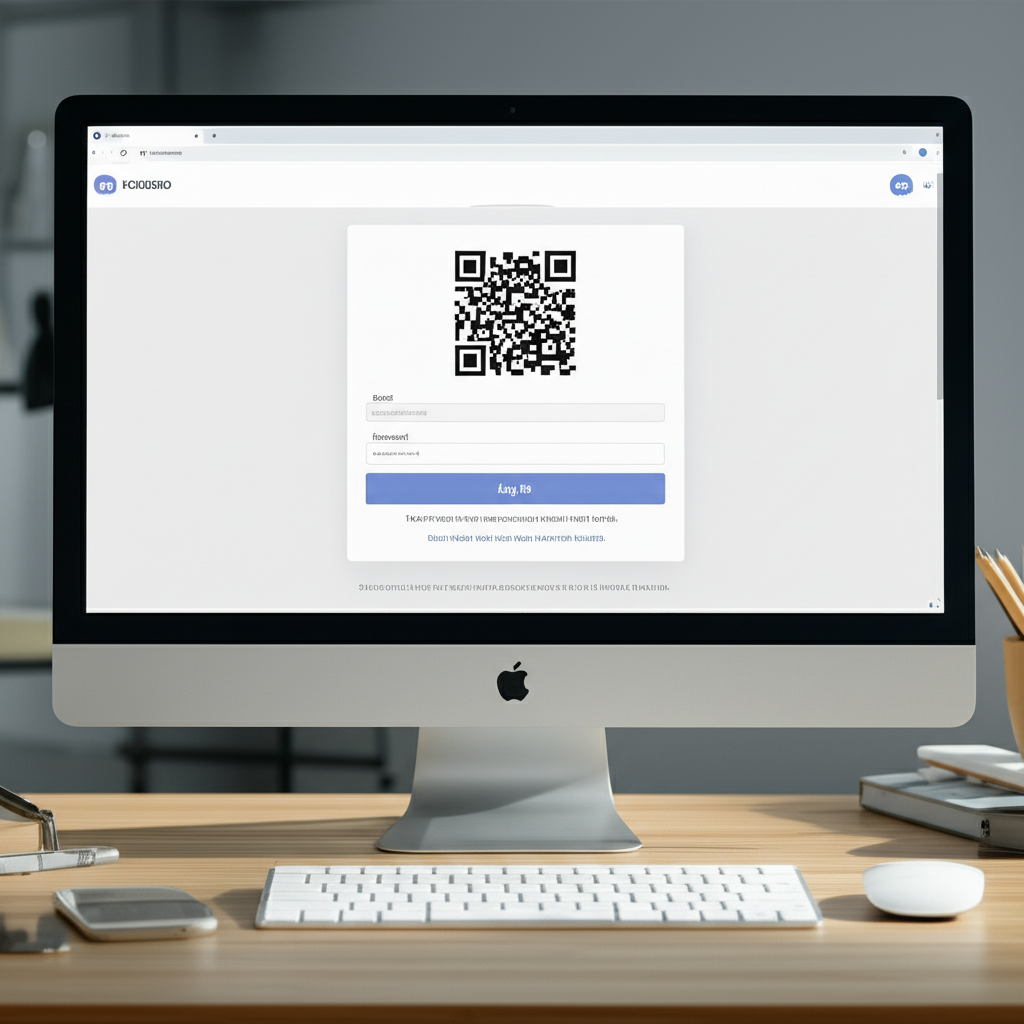
Discordのブラウザ版は、アプリ版をインストールせずに利用できるため、手軽にDiscordの機能を利用したい場合に便利です。
しかし、「ログイン方法がわからない」という方もいるのではないでしょうか。
そこで、この記事では、PCとスマホの両方からDiscordブラウザ版にログインする方法を解説します。
基本的な手順に加えて、QRコードを使ったログイン方法も紹介するので、ぜひ参考にしてください。
公式サイトへのアクセス
Discordブラウザ版を利用するには、まず公式サイトにアクセスする必要があります。
Discordの公式サイトは、常に最新の機能とセキュリティアップデートが適用されているため、安全に利用できます。
Discordブラウザ版へのアクセスは、簡単かつ迅速です。
公式サイトにアクセスし、数回クリックするだけで、すぐにDiscordの世界に入ることができます。
アカウント情報の入力
Discordブラウザ版にログインするには、アカウント情報の入力が不可欠です。
アカウント情報は、Discordの利用者を識別し、安全なコミュニケーション環境を提供するために使用されます。
アカウント情報の入力は、メールアドレスまたは電話番号と、パスワードを使用します。
これらの情報を正しく入力することで、Discordブラウザ版にログインできます。
QRコードを使ったログイン
QRコードを使ったログインは、スマホアプリとの連携により、簡単かつ迅速にDiscordブラウザ版にログインできる方法です。
特に、2段階認証を設定している場合に便利です。
QRコードログインは、時間短縮とセキュリティ向上を両立します。
スマホアプリでQRコードを読み取るだけで、複雑なパスワード入力なしにログインできます。
ログインできない場合の対処法
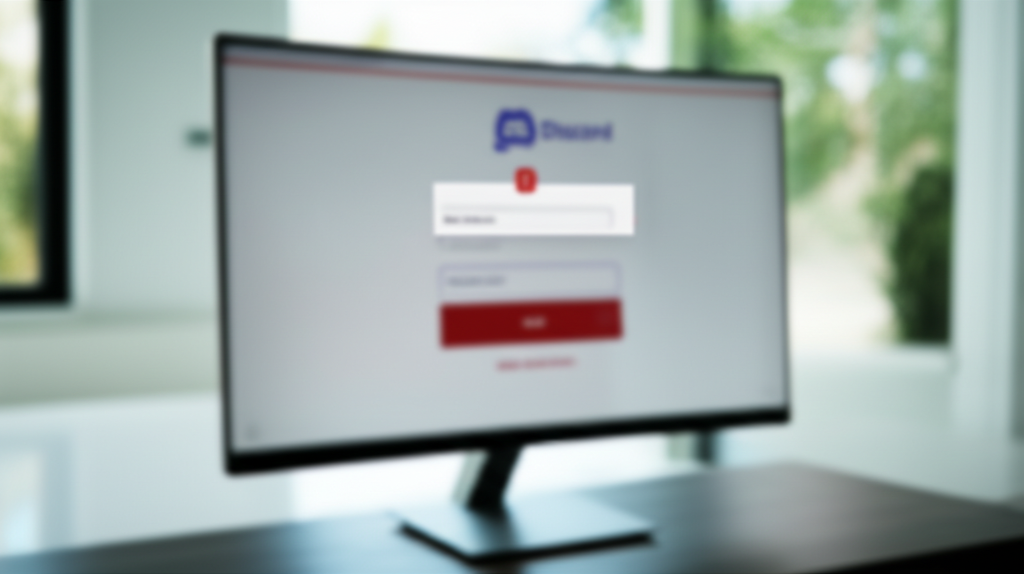
Discordのブラウザ版にログインできない場合、入力情報の誤りやサーバー側の問題、ブラウザの設定などが原因として考えられます。
これらの問題は、ユーザーエクスペリエンスを著しく損なう可能性があります。
そのため、本項では、ログインできない場合の具体的な対処法を解説します。
ここでは、Discordブラウザ版でログインできない時のための具体的な解決策を提供します。
メールアドレスやパスワードの確認から、サーバーダウンの確認、そしてキャッシュやCookieの削除まで、それぞれのステップを試すことで、問題解決に繋がる可能性が高まります。
メールアドレス・パスワードの確認
Discordにログインできない場合、最初に確認すべきはメールアドレスまたはパスワードの入力ミスです。
大文字と小文字の違い、不要なスペースの混入など、細かい点に注意して、登録した情報を正確に入力することが重要です。

メールアドレスとパスワードは正しいはずなのに、なぜログインできないんだろう?

入力ミス以外にも原因があるかもしれません。落ち着いて一つずつ確認していきましょう。
もしパスワードを忘れてしまった場合は、パスワードリセットの手続きを行いましょう。
登録したメールアドレスにリセット用のURLが送信され、そこから新しいパスワードを設定できます。
サーバーダウンの確認
Discord側のサーバーがダウンしている場合、正しい情報を入力してもログインできません。
特にアップデート後やアクセスが集中する時間帯には、サーバーが不安定になることがあります。
サーバーがダウンしているかどうかは、Discordの公式Twitterやステータスページで確認できます。
| 項目 | 内容 |
|---|---|
| 確認場所 | Discord公式Twitter、Discordステータスページ |
| 確認内容 | サーバーの状態、メンテナンス情報 |
| 対処法 | サーバーが復旧するまで待機 |
| 備考 | 公式情報を確認し、冷静に対応 |
もしサーバーダウンが原因であれば、復旧を待つしかありません。
時間を置いて再度ログインを試みましょう。
キャッシュ・Cookieの削除
ブラウザに蓄積されたキャッシュやCookieが原因で、Discordにログインできない場合があります。
これらのデータが古い情報や誤った情報を保持していると、正常に認証が行われないことがあります。
キャッシュとCookieを削除する方法は、以下の通りです。
| 手順 | 内容 |
|---|---|
| 1 | ブラウザの設定画面を開く |
| 2 | プライバシーまたはセキュリティの設定を選択 |
| 3 | 閲覧履歴データの削除を選択 |
| 4 | キャッシュとCookieにチェックを入れ、削除を実行 |
| 5 | ブラウザを再起動し、再度Discordにログインを試みる |
キャッシュとCookieを削除することで、ブラウザが最新の情報を取得し、ログインできるようになる可能性があります。
ブラウザ版Discordの活用
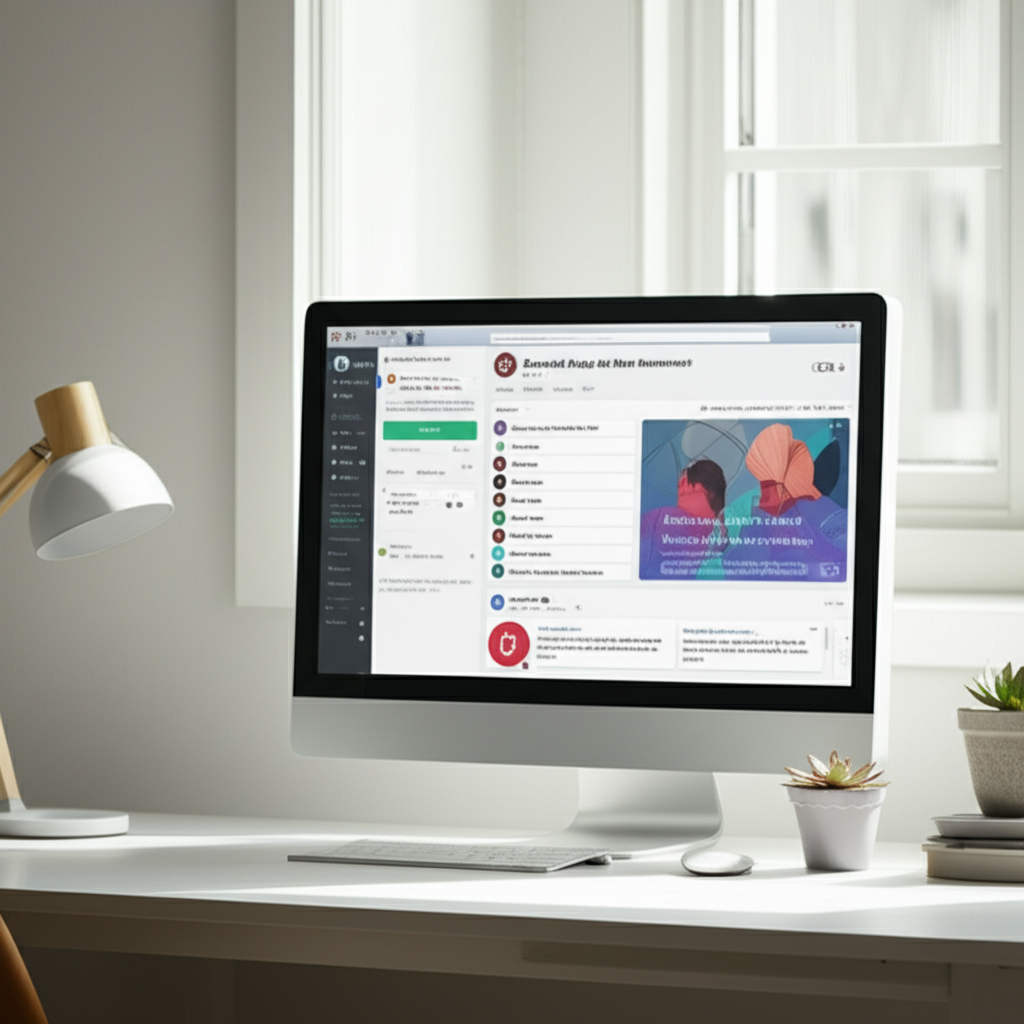
Discordのブラウザ版は、アプリ版をインストールせずに手軽に利用できるため、ストレージ容量を気にせずに利用したい方や外出先で一時的にDiscordを利用したい方にとって便利です。
しかし、アプリ版とは異なる点や、利用する上での注意点も存在します。
ここでは、Discordブラウザ版の活用について、アプリ版との違い、ブラウザ版のメリット、そして注意点について解説します。
それぞれの特徴を理解することで、より快適にDiscordを活用できるようになるでしょう。
アプリ版との違い
Discordのアプリ版とブラウザ版の主な違いは、機能の網羅性、リソース消費量、通知機能、そしてアップデート方法にあります。
アプリ版は、全ての機能が利用可能で、OSに最適化されているため、動作が安定しています。
しかし、ブラウザ版は、一部機能が制限されていたり、ブラウザのバージョンや環境に依存する場合があります。
以下にそれぞれの違いをまとめます。
| 項目 | アプリ版 | ブラウザ版 |
|---|---|---|
| 機能 | 全ての機能が利用可能 | 一部の機能が制限される場合がある |
| リソース消費量 | 高い | 低い |
| 通知機能 | OSのプッシュ通知 | ブラウザの通知機能 |
| アップデート | 自動アップデート | 手動アップデート(ブラウザの更新) |
| ストレージ容量 | 必要 | 不要 |
| オフラインアクセス | 基本的に不可 | 基本的に不可 |
ブラウザ版のメリット
Discordのブラウザ版を利用するメリットは、主に手軽さとリソースの消費を抑えられる点です。
ソフトウェアのインストールが不要なため、利用したい時にすぐにアクセスできる点が大きな利点です。
また、アプリ版と比較して、CPUやメモリの使用量が少ないため、PCへの負担を軽減できます。
以下にブラウザ版のメリットをまとめます。
- インストール不要で手軽に利用可能
- ストレージ容量を節約できる
- PCへの負担を軽減できる
- OSの種類を問わず利用可能(ブラウザが対応していれば)
ブラウザ版の注意点
Discordのブラウザ版を利用する上での注意点としては、一部機能の制限やブラウザ環境への依存が挙げられます。
アプリ版と比較して、画面共有の品質が劣る場合や、一部の高度な設定が利用できないことがあります。
また、ブラウザの種類やバージョンによっては、動作が不安定になることもあります。
以下に注意点をまとめます。
- 一部の機能が制限される場合がある
- ブラウザの種類やバージョンによっては動作が不安定になることがある
- 通知機能が正常に動作しない場合がある
- 音声やビデオ通話の品質がアプリ版に劣る場合がある
よくある質問(FAQ)
- Discordブラウザ版でログイン情報を保存できますか?
-
Discordブラウザ版では、ブラウザの機能を利用してログイン情報を保存できます。
ただし、セキュリティを考慮し、信頼できるデバイスでのみ保存するようにしてください。
- Discordブラウザ版で2段階認証を設定する方法は?
-
Discordブラウザ版で2段階認証を設定するには、まずアカウント設定から「セキュリティ」を選択し、2段階認証の設定を有効にします。
その後、表示されるQRコードを認証アプリで読み取り、表示されるコードを入力することで設定が完了します。
- Discordブラウザ版で友達を追加するにはどうすればいいですか?
-
Discordブラウザ版で友達を追加するには、画面左側の友達リストのアイコンをクリックし、「友達を追加」を選択します。
友達のDiscordタグ(ユーザー名#番号)を入力してリクエストを送信すると、相手が承認すれば友達として追加されます。
- Discordブラウザ版で通知が来ない時の対処法はありますか?
-
Discordブラウザ版で通知が来ない場合、まずブラウザの通知設定でDiscordからの通知が許可されているか確認してください。
次に、Discordの設定で通知が有効になっているかを確認します。
- Discordブラウザ版でアカウントを削除するには?
-
Discordブラウザ版でアカウントを削除するには、アカウント設定から「アカウントを削除」を選択します。
削除を実行するには、パスワードを入力し、表示される指示に従ってください。
- Discordブラウザ版で複数アカウントを切り替えるには?
-
Discordブラウザ版では、複数アカウントを同時にログインすることはできません。
別のアカウントを使用する場合は、現在のアカウントからログアウトし、別のアカウントで再度ログインする必要があります。
まとめ
Discordブラウザ版へのログインは簡単ですが、よりスムーズに利用するためには、この記事で紹介したポイントを理解しておくことが重要です。
- 公式サイトへのアクセス方法
- アカウント情報の入力手順
- QRコードを使ったログイン方法
上記を参考に、Discordブラウザ版をより便利に活用してください。